آشنایی با PPPOE و اتصال اینترنت به روتر میکروتیک
در این جلسه قرار است که درباره ی pppoe یا کلاینت pppoe صحبت کنیم و اینترنت را بر روی روتر میکروتیکمان راه اندازی نماییم. با ما تا انتهای درس نامه همراه باشید.
آنچه در این مقاله می خوانید:
راه اندازی کانکشن pppoe!
در جلسه ی قبلی یعنی جلسه ی نهم ، ما درباره ی راه اندازی اینترنت به روش های مختلف، برای شما صحبت کردیم و گفتیم که شما چگونه می توانید یک اینترنت را راه اندازی نمایید.
گفته بودیم که بهترین راهکار این است که مودممان در حالت bridge باشد. در این حالت، تنظیمات خاصی وجود ندارد، فقط یک ورودی، یک فیبر نوری یا زوج سیم دارد و از طریق کابل شبکه به روتر متصل می شود. بنابراین ما باید کانکشن pppoe را روی روترمان راه اندازی نماییم و روترمان به عنوان لبه ی شبکه مان باشد.
خوب؛ فرض کنید که یک مودمی داریم که در حالت bridge قرار دارد.
فرض کنید که ما یک مودم داریم که یک روتر بعد از آن قرار دارد. گفتیم که ورودی روترتان یا زوج سیم است و یا فیبر نوری می باشد، مودم در حالت bridge بوده و خروجی کابل شبکه دارد که از طریق این کابل شبکه به روتر بعدی خود متصل می شود. مودم در حالت bridge، تنظیماتی ندارد؛ بنابراین ما تنظیمات خود را بر روی روتر انجام می دهیم. لازم است بدانید که مودم در این حالت به پورت ۱ روتر، متصل شده است.

البته پورت ۵ روتر هم به یک سوئیچ متصل شده است و این سوئیچ در شبکه ی LAN ما قرار دارد. خوب برای تنظیمات کانکشن pppoe، باید ابتدا به صفحه ی میکروتیکمان بر روی سیستم برویم. در این پنجره در قسمت IP Address می توانیم، IP که بر روی میکروتیک ست کردیم را مشاهده نماییم.
حالا اگر به لیست زبانه های سمت چپ میکروتیکمان نگاه کنیم، می توانیم گزینه ی ppp را مشاهده نماییم. این بخش، یکی از مهم ترین بخش های روترهای میکروتیک می باشد. در واقع این قسمت به بحث تانل و vpn هایی که قرار است در شبکه قرار گیرند، مربوط می شود.
در واقع می توانیم این طور بیان کنیم که خود pppoe یک نوع Vpn Client می باشد که سرور آن Isp قرار دارد و ما باید یک نسخه ی کلاینت را راه اندازی نماییم. در این شرایط، ما یک تانلی را بین روتر خودمان با روتر Isp برقرار می نماییم. وقتی شما یک تانل می زنید، می توانید سرور، IP و G.W را به راحتی دریافت نمایید. در واقع این ساختار تانل ها می باشد و در آینده، بیشتر برایتان توضیح خواهیم داد.
پس در بحث تانل ها، ما یک سرور و یک کلاینت داریم. در این سناریو، سرور ما مخابرات و کلاینت خود ما می باشیم. حالا ما به عنوان یک Vpn Client با استفاده از pppoe قصد داریم که به Vpn Server مخابرات وصل شویم.
خوب روی گزینه ی ppp کلیک می کنیم. در واقع این بخش، جایی است که شما می توانید تنظیمات سرور و کلاینت خود را اعمال کنید. در کل ما برای اتصال یک کلاینت به یک سرور با استفاده از Vpn، تنظیمات Vpn Server و تنظیمات کلاینت داریم.
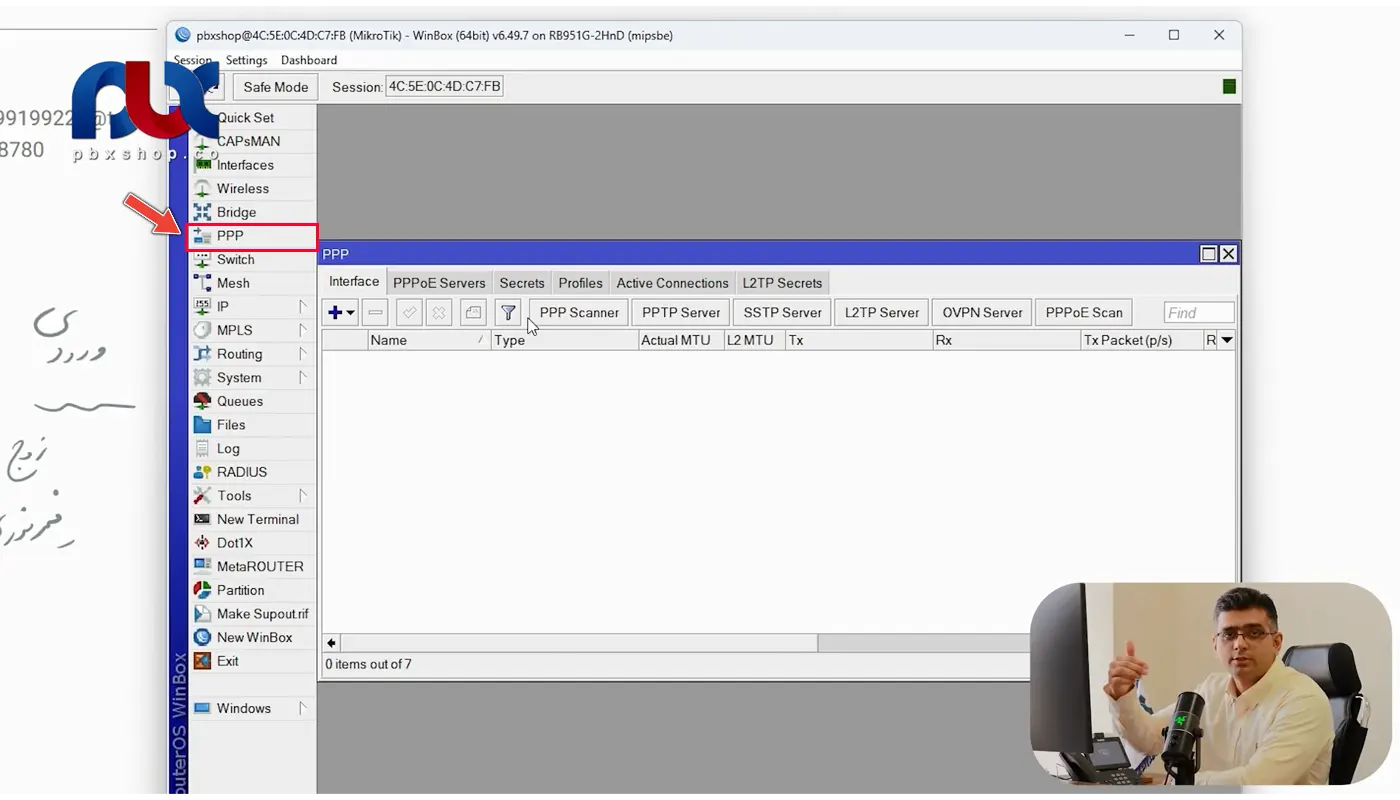
خوب ما با کلیک روی قسمت interface، تمام Vpn Client ها را می بینیم.
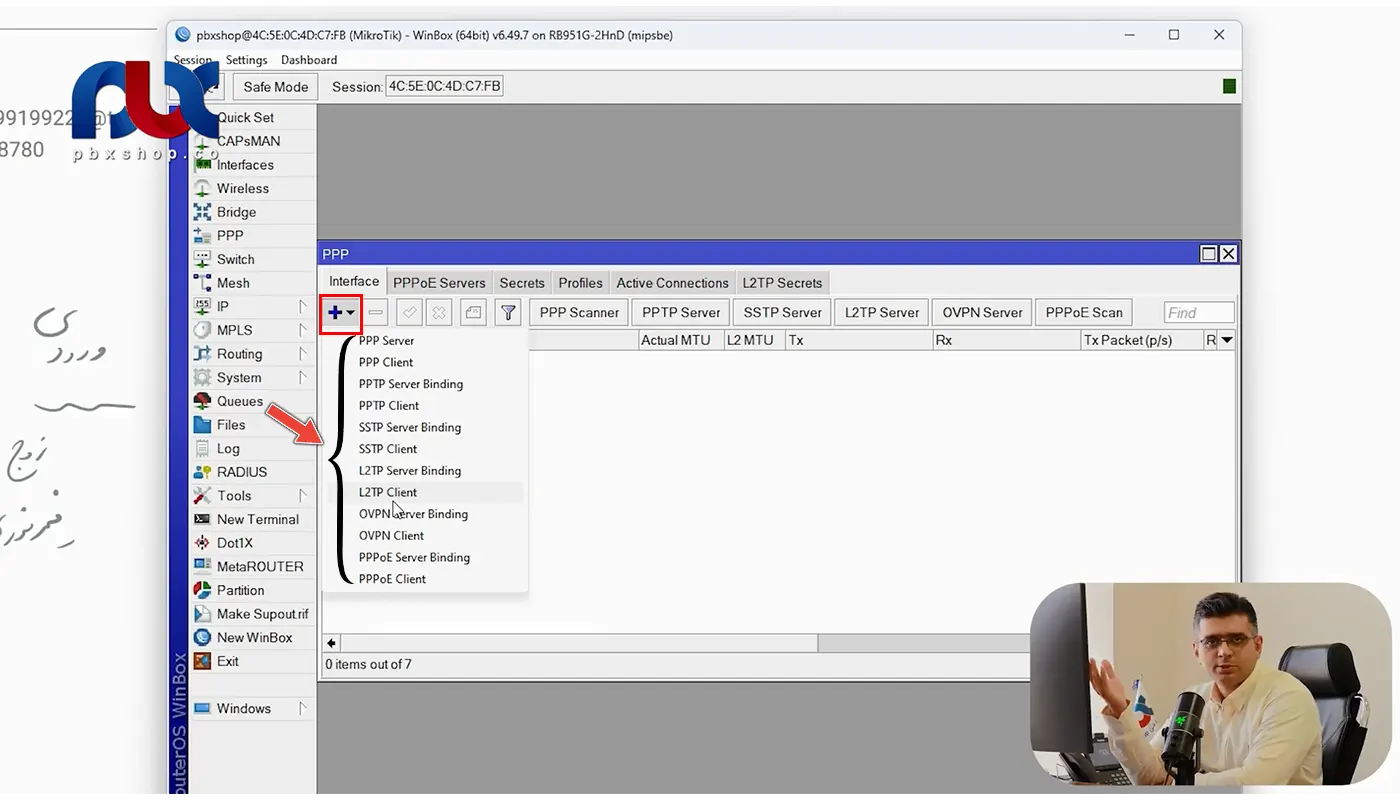
حالا پروتکلی که ما قصد داریم از آن استفاده کنیم pppoe می باشد. در این شرایط تمام Isp های داخل ایران با استفاده از همین پروتکل، خدمات می دهند. البته در قدیم یک IP پابلیک و یا Valid به ما می دادند و از ما می خواستند که با استفاده از آن IP، اینترنت را Set کنیم.
اما حالا تمام Isp ها از پروتکل pppoe سرویس می دهند. خوب حالا ما روی گزینه ی pppoe alient کلیک می کنیم تا یک Vpn Client بسازیم.
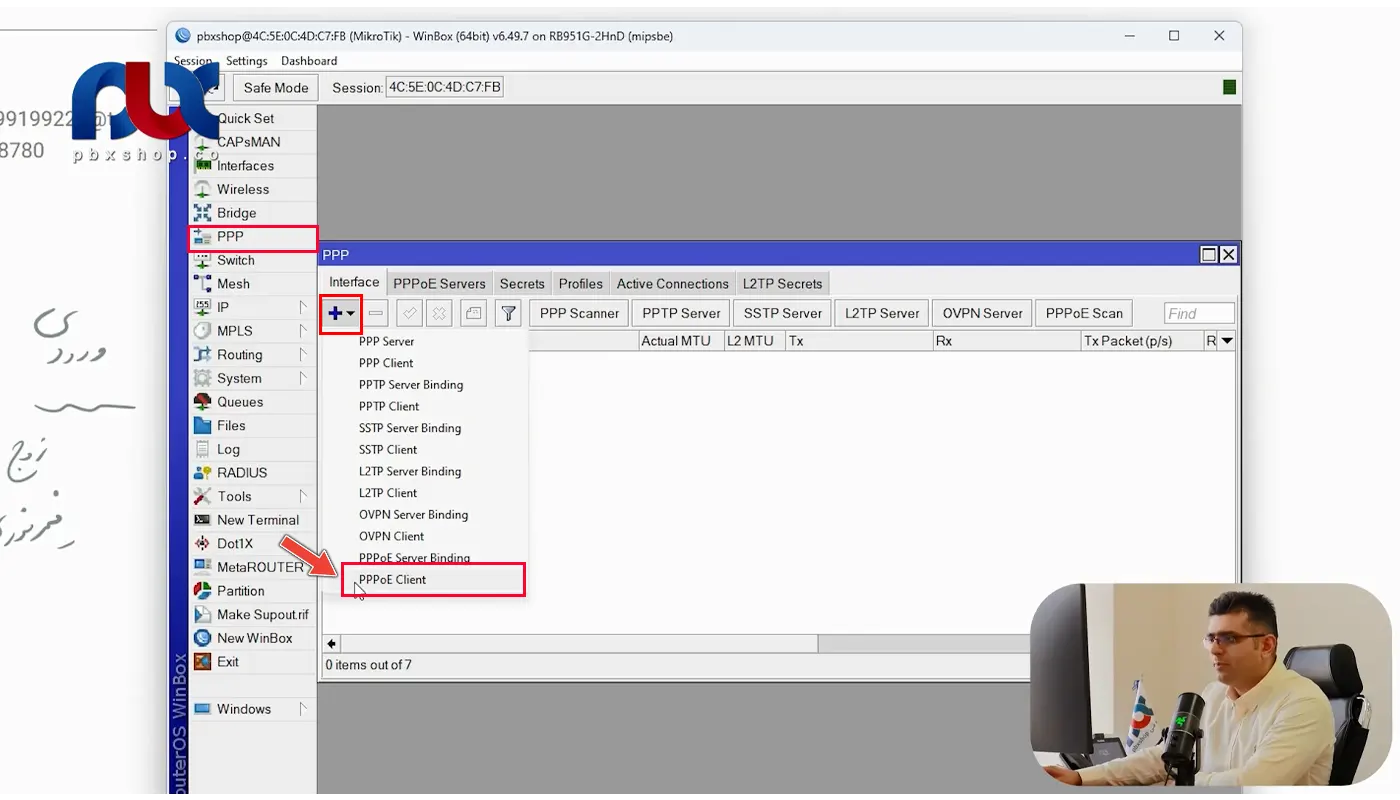
در پنجره ای که باز می شود، شما می توانید اطلاعات مورد نظرتان را وارد نمایید. خوب در انتهای صفحه به گزینه ی interface دقت کنید تا ببینید که ما روی چه interface هستیم و یا رابط ما برای این که بتوانیم Isp مخابرات را ببینیم، روی چه درگاهی ست شده است.
بنابراین، شما باید پورت مورد نظرتان را در این بخش انتخاب نمایید. مثلاً ما روی ether 1 می گذاریم.
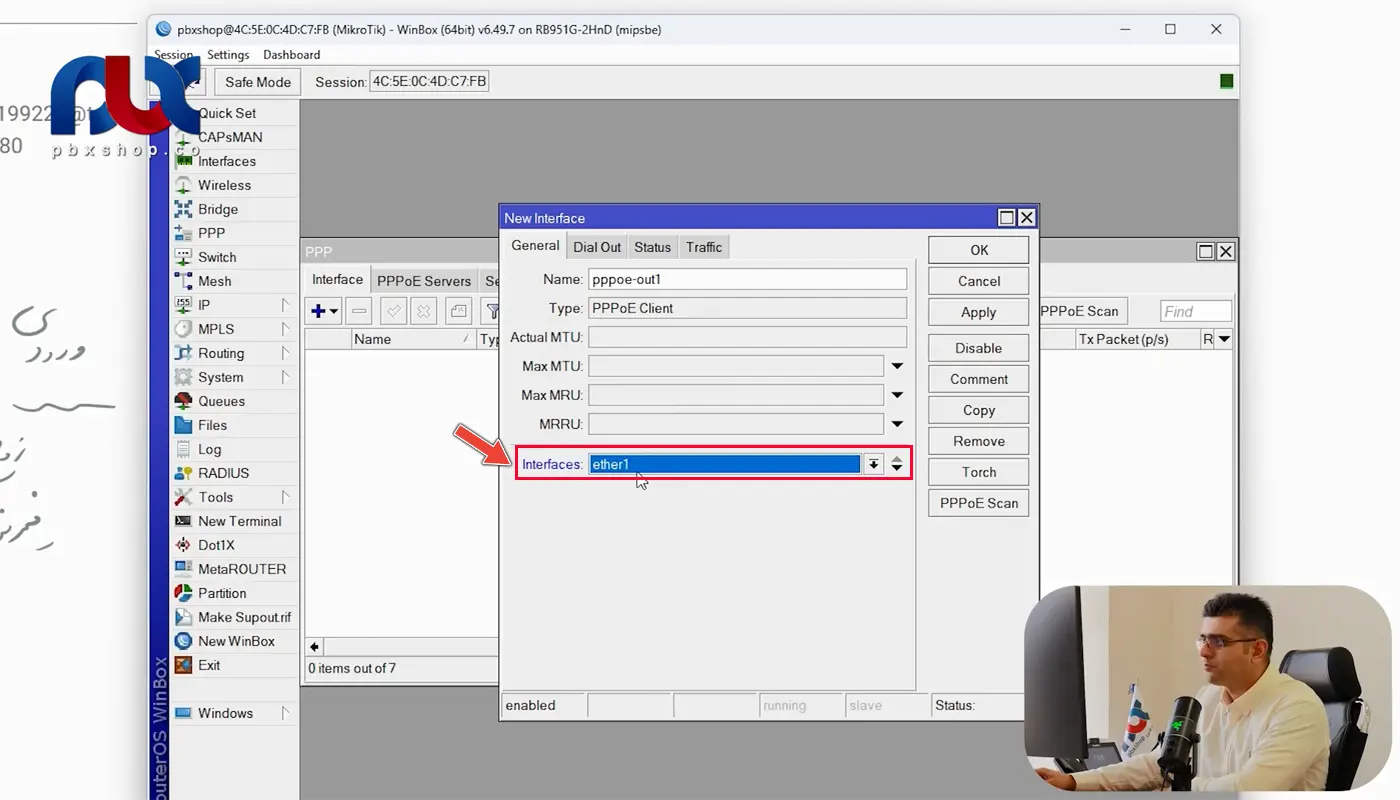
به زبانه ی Dial out می رویم. در این بخش، ما دو گزینه ی مهم داریم که user و password می باشند. این یوزر پس، عموماً از طرف مجموعه برای شما SMS می شود. سپس آن را در این قسمت وارد نمایید. حالا اگر ما روی گزینه ی Apply کلیک کنیم، پروسه ی استپلیش شدن آغاز شده و با Isp ارتباط برقرار می گردد.
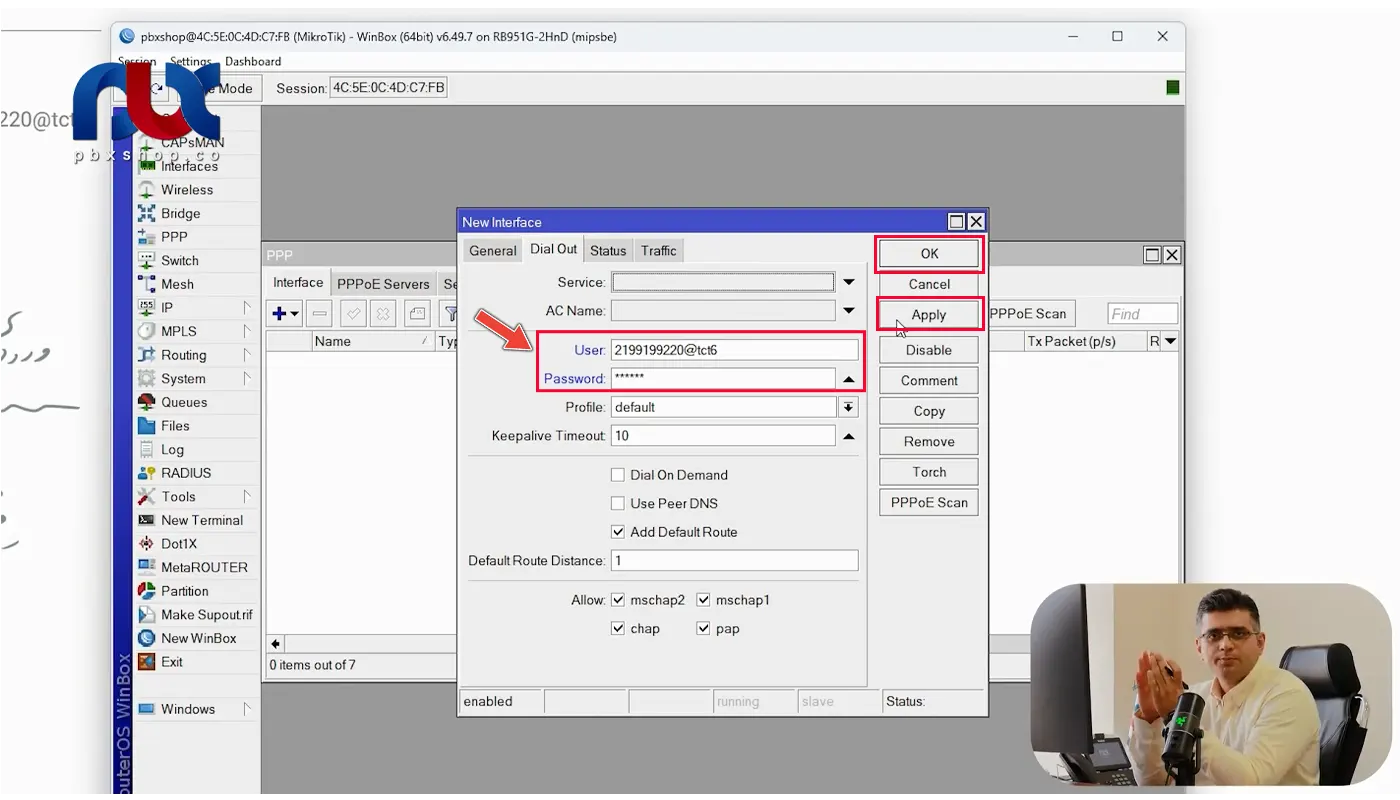
موضوع مهمی که در این بخش وجود دارد، بحث Default Route می باشد. منظور ما گزینه ی Add Default Route می باشد. موقعی که این گزینه تیک دار باشد، یک دیفالت روت به صورت خودکار از سمت روتر شما به سمت Isp زده می شود. دقت کنید که این گزینه، عموماً تیک دار می باشد. در واقع در قسمت Isp این روت اضافه و دیده می شود.
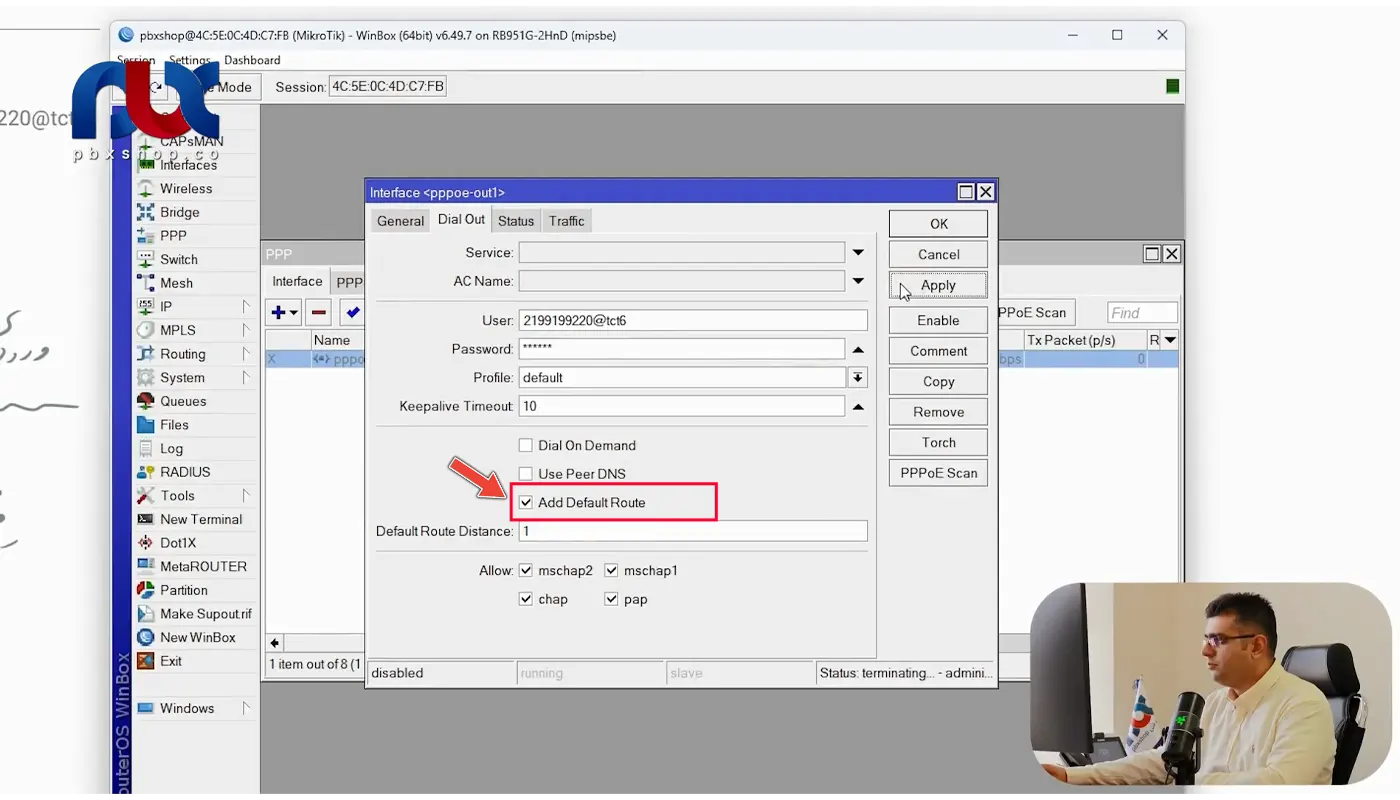
ببینید دوستان، دیفالت روت که گاهی اوقات آن را Gateway هم می شناسیم، روتری است که تمام دیتا را بدون هیچ سوالی به سمت یک درگاه هدایت می نماید. در واقع اصلاً مقصد برای این Default Route مهم نیست. همه ی اطلاعات و Data را به سمت یک درگاه هدایت می کند. عموماً از دیفالت روت برای اینترنت استفاده می شود.
بنابراین وقتی که قرار است اینترنت روی روتر ما راه اندازی شود، حتماً باید یک Default Route هم وجود داشته باشد تا تمام Data های ما را به سمت Isp هدایت کند. این دیفالت روت را می توان هم به صورت دستی نوشت و هم به کمک کانکشن pppoe!
البته اگر تیک کنار Default Route فعال باشد، این کار به صورت خودکار انجام می شود. حالا یک سوال مطرح می شود که وقتی این گزینه به صورت پیش فرض فعال است، چرا باید به صورت دستی هم اعمال شود؟ چون گاهی اوقات، ما به تعداد بیشتری Default Route نیاز داریم. در آن زمان، باید دیفالت روت را بنویسیم (هر چند تا که می خواهیم). البته دقت کنید که ما نمی توانیم ۲ یا ۳ تا دیفالت روت به صورت هم زمان بر روی یک روتر داشته باشیم. خوب حالا ما تیک Default Route را می گذاریم و روی Apply کلیک می کنیم. متوجه می شویم که اتصال برقرار می شود.
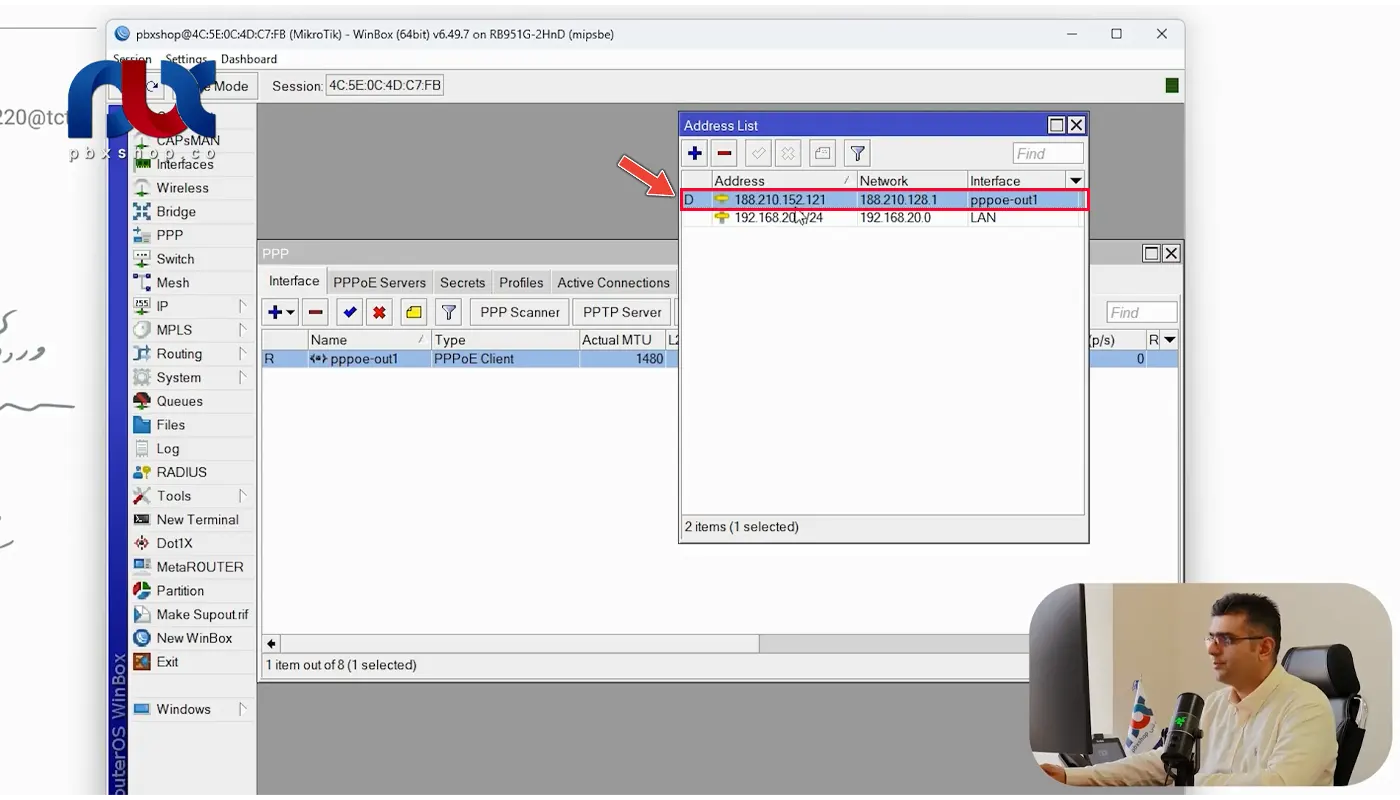
حالا به قسمت IP Address می رویم و همان طور که مشاهده می کنید، یک کانکشن لیست شده است و کانکشن برقرار شده است و IP از Isp گرفته شده است. بد نیست بدانید که بعد از هر بار اتصال و قطع شدن، IP کانکشن ما، خود به خود عوض می شود.
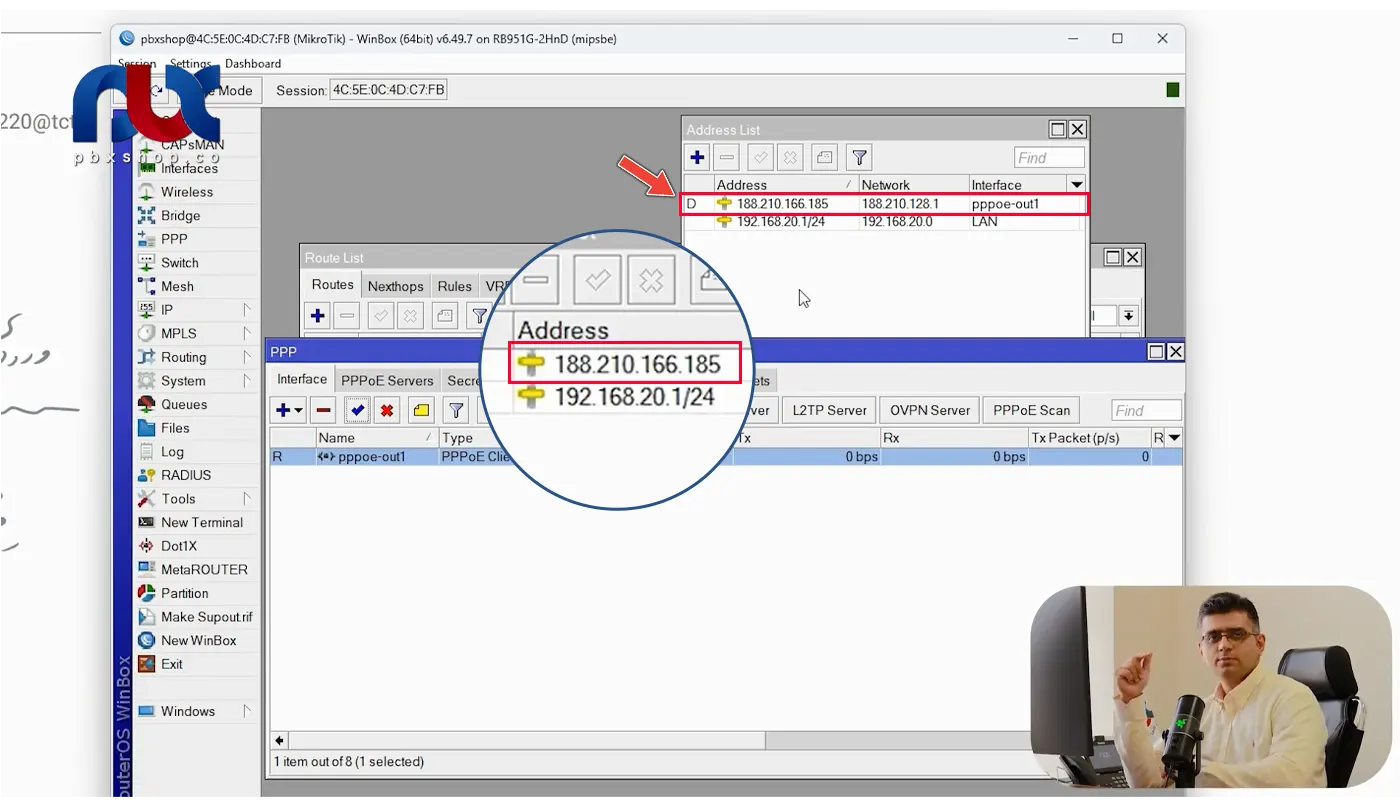
پس ما یوزر پسورد را وارد کردیم، Add Default Route را تیک می زنیم یا می گذاریم فعال بماند، سپس در قسمت IP Route مشاهده می کنیم که در مقابل DAS، چهار تا صفر وجود دارد. این بدان معناست که تمام اطلاعات از طریق کانکشن pppoe در حال انتقال می باشد.
حالا اگر ما در قسمت Tools روی گزینه ی ping کلیک کنیم در قسمت ping to، ۸.۸.۸.۸ را وارد نماییم و اینتر را بزنیم، مشاهده می کنیم که ping در حال لیست شدن می باشد.
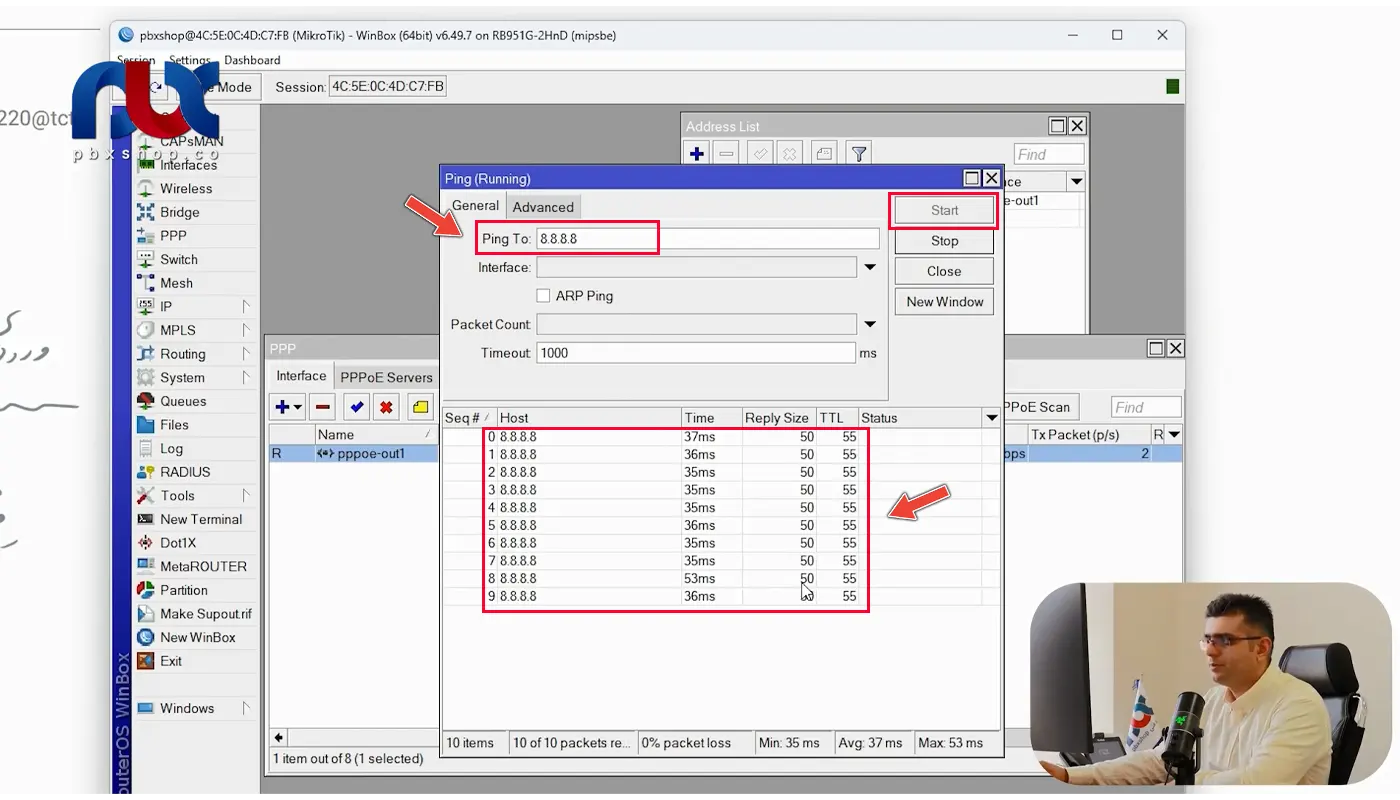
مثلا به جای۸.۸.۸.۸، Pbxshop.co بزنیم، باز هم ping را دریافت می کنیم. پس روتر ما، اینترنت دارد و به دنیای public متصل شده است.









با درورد فراوان
استاد اگردریافت نت به صورت رادیو وایرلس بود و از رادیو میکروتیک تا مودم کابل کشی بود ان موقعه بین مودم و رادیو باید سویچ باشد؟ و سوال دوم کانکش اتصال باز هم به صورت pppoe میباشد؟
سلام و درود
وقتی از طریق رادیو اینترنت را دریافت می کنید، بستگی دارد که تنظیمات رادیو گیرنده که در دفتر شما نصب شده، به چه شکلی انجام شده، معمولا در دو حالت bridge یا pppoe تنظیم می شود.
اول اینکه شما به مودم نیاز ندارید بلکه به یک روتر دیگر نیاز دارید بعد از رادیو.
نیاز به سوییچ هم ندارید و باید کابل بطور مستقیم از رادیو به روتر اصلی شما وصل شود.
بهترین حالت این است که رادیو در حالت bridge باشد و کانکشن pppoe روی روتر پیاده سازی شود(در این حالت روتر، لبه شبکه شما محسوب می شود) و از طریق روتر، اینترنت به سوییچ شما (شبکه lan) انتقال پیدا کند.
سلام و درود
ممنون از شما که مطالب پیچیده شبکه رو با بیان ساده و قابل درک با ما به اشتراک میگذارید.
ممنون از سایت عالی تون 🌸
سلام و ارادت
باعث خوشحالی و خرسندی ماست. امیدوارم که موفق باشید
سلام خسته نباشید
من یک مشکلی دارم که حتی مخابرات هم نتونستن درستش کنن
چند وقت پیش یک مودم tplink 8961n v4 خریدم و اینترنت adsl مخابرات و موقع تنظیم متوجه شدم چراغ اینترنت مودم روشن نمیشه در شرایطی که چراغ adsl روشن هست و به مخابرات زنگ زدم گفتن مودم تنظبم نیست و بردم مخابرات تنطیم کردن و دوباره وصل نشد،،دفعه بعد گفتم شاید مودم مشکلی داره و بردم خدمات کامپیوتری و مودم تست کردن و سالم بود،،بعد از کلی بدبختی و برو بیا رفتم استاتوس مودم و حالت بریج up هست و حالت pppoe down و من فقط یک گوشی موبایل دارم و کامپوتر ندارم که بتونم از حالت bridge استفاده کنم،،و فقط میتونم از اینترنت بیسیم استفاده کنم…حدود یکماه گذشته و من هنوز نمیدونم که چرا چراغ اینترنت روشن نمیشه،،حتی dns رو به صورت دستی وارد کردم ولی موقع اتصال مینویسه send padi بعدش تماس ناموفق….لطفا اگر در این مورد تجربه ای دارید کمک کنید،،چطور ممکنه که مودم نو داشته باشم و اینترنت فعال ولی چراغ اینترنت روشن نشه؟؟؟یکماهه که به این موضوع فکر میکنم ولی جوابی براش پیدا نکردم😭
سلام
وقت بخیر. باید بررسی شود کلیه تنظیمات. لطفا با واحد پشتیبانی هماهنگی بفرمایید